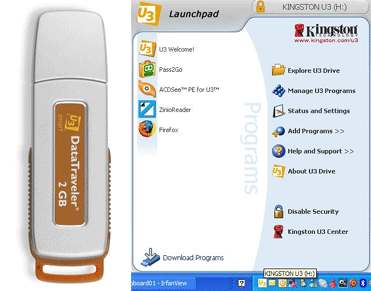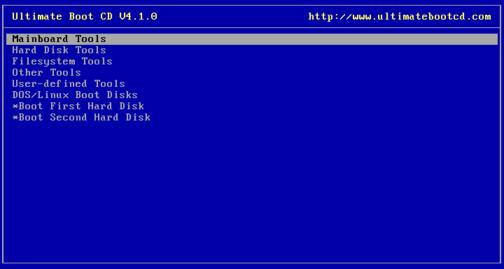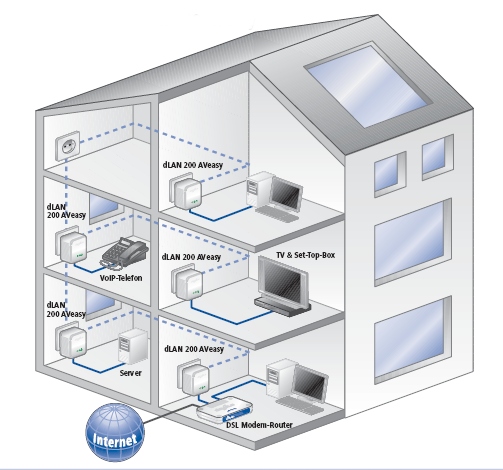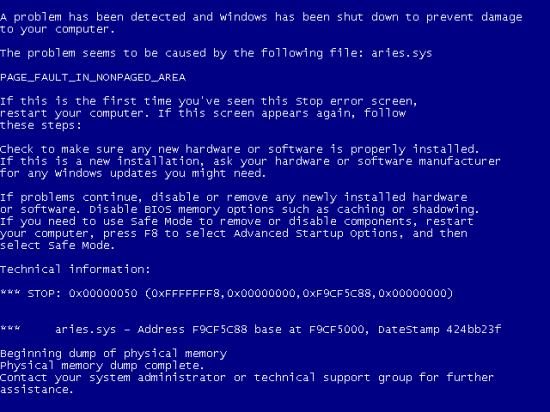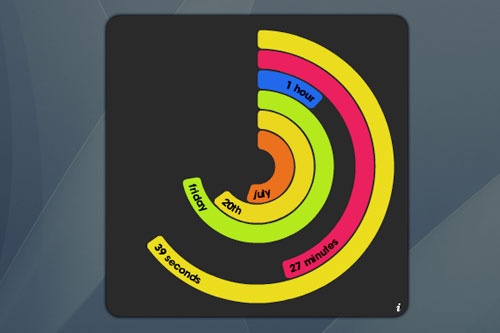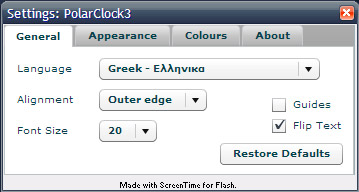Il tema del risparmio energetico è sulla bocca di tutti. Anche l’informatica ha un suo peso non indifferente nel computo totale dei consumi energetici.
Pensiamo solo ai componenti da pc . Anno dopo anno diventano più potenti ma, parallelamente, aumentano anche gli assorbimenti di energia di processore, scheda video ecc.
Basti pensare che oggi la configurazione media di un pc desktop prevede alimentatori fino a 1000 Watt!
Su questi aspetti possono intervenire solo le case produttrici su pressione di governi saggi ma ognuno di noi, nel piccolo di casa propria, può fare qualcosa.
Uno degli sprechi più evidenti, nonchè argomento di questo post, è quello delle apparecchiature in stand-by, ossia quando l’apparecchio non è completamente spento e può essere riavviato velocemente alla pressione di un pulsante.
Spesso ci sono apparecchi (i monitor su tutti) che non vengono quasi mai spenti del tutto. Si lascia la classica lucina rossa che indica lo stand-by dell’apparecchio.
Il metodo più semplice per spegnere tutte le apparecchiature una volta che si sia terminata la sessione di lavoro, è quello di procurarsi una multipresa (comunemente chiamata ciabatta) dotata di interruttore. Tutti gli apparecchi collegati vengono spenti da un unico interruttore a monte dell’alimentazione elettrica.

Per unire questo tipo di soluzione ad una protezione delle delicate e costose apparecchiature elettroniche si può pensare di utilizzare un’unità UPS (Uninterruptible Power Supplies o Gruppi di continuità). Si può mettere uno di questi dispositivi a valle della ciabatta (controllate sempre il tipo di prese previste dall’UPS) e spegnerlo a fine sessione intervenendo sul pulsante di alimentazione.

Nel caso in cui la collocazione delle prese elettriche non permetta un’agevole accesso agli interruttori di spegnimento è possibile usare nuovi dispositivi studiati proprio per queste evenienze. Sono interruttori comandabili tramite radiocomando che si possono inserire tra ciabatta e presa di corrente.
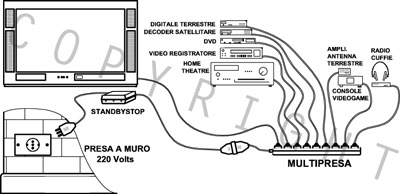
Anche l’Unione Europea si è mossa contro il consumo degli apparecchi in stand-by stabilendo una normativa ad hoc. Nel 2010 il consumo energetico in modalità stand by di nuovi prodotti dovrà essere inferiore a 1 o 2 watt, mentre nel 2013 si scenderà fino a 0,5 e 1 watt. In questo modo, entro il 2020, si dovrebbe arrivare a risparmiare il 75 per cento circa della corrente elettrica.
Link: REGOLAMENTO (CE) N. 1275/2008 DELLA COMMISSIONE del 17 dicembre 2008